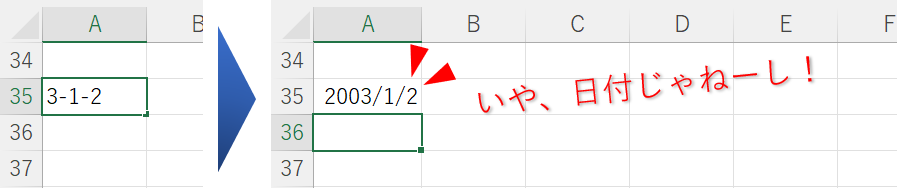
たとえば 上の画像のように、ハイフンやスラッシュを入れた数字をセルに入力すると、意図せず日付に変換されてしまう ことってありませんか?
インデックスの番号を表すときになど、入力した値を 年月日に変換しない ようにするにはどうすればいいのでしょうか。
そこで今回は、エクセルで『入力した値を年月日に変換しない方法』をピックアップします。
入力した値が日付に変換される
このトラブルはよく聞かれるものですが、エクセルの初心者にとっては厄介なものです。
よくあるのが下のようなパターン。
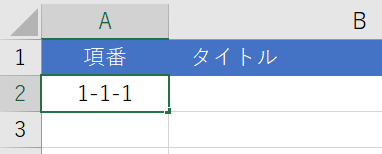
▲項番をハイフン付きで入力すると、、、
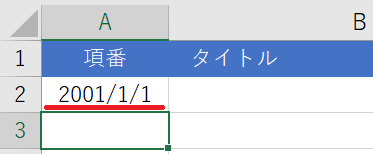
▲セルの値が日付(年月日)に変換されてしまった、、、
海外では、年月日の表現としてハイフンをつかうのは日本よりも頻度が高いです。
エクセルの「親切設計」が、この場合は「大きなお世話」になってしまっています。
セルの書式設定を使う
入力した値を 年月日に変換しない ようにするには「セルの書式設定」を使います。
セル範囲を選択する
まず、書式を設定したいセル範囲を選択します。
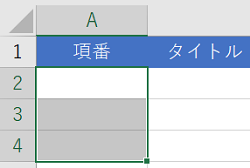
▲該当セル範囲を選択
セルの書式設定
つぎに、「セルの書式設定」を開きます。
選択したセル範囲で右クリックしたときに表示されるメニューから「セルの書式設定」を開きます。
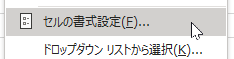
リボンのメニューから表示させる場合は「ホーム」タブの「数値」セクションの右隅のマークをクリックします。
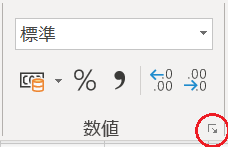
表示形式を指定する
セルの書式設定画面が開いたら「表示形式」タブを開きます。
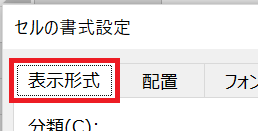
そして「分類」のリストの中から「文字列」を選択して「OK」ボタンをクリックします。
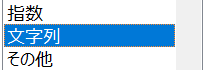
▲「文字列」を選択する
これで準備OKです。
※書式設定の変更は、セルに値を入力する前に行いましょう。
年月日に変換しないことを確認する
書式設定が変更されたセルに数字を入力してみます。
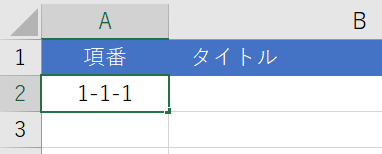
▲項番を入力してEnterキーを押すと、、、
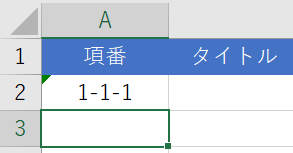
▲年月日に変換しない!
以上で『エクセルの値を年月日に変換しない方法』は終了です。
その他の関連記事と合わせて仕事や趣味に役立ててください。
関連記事・広告